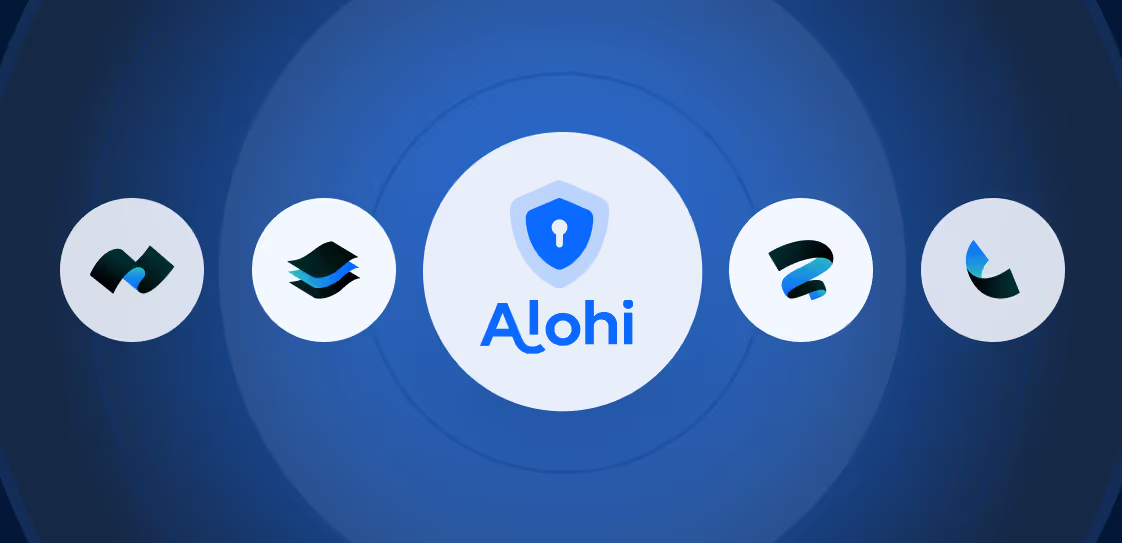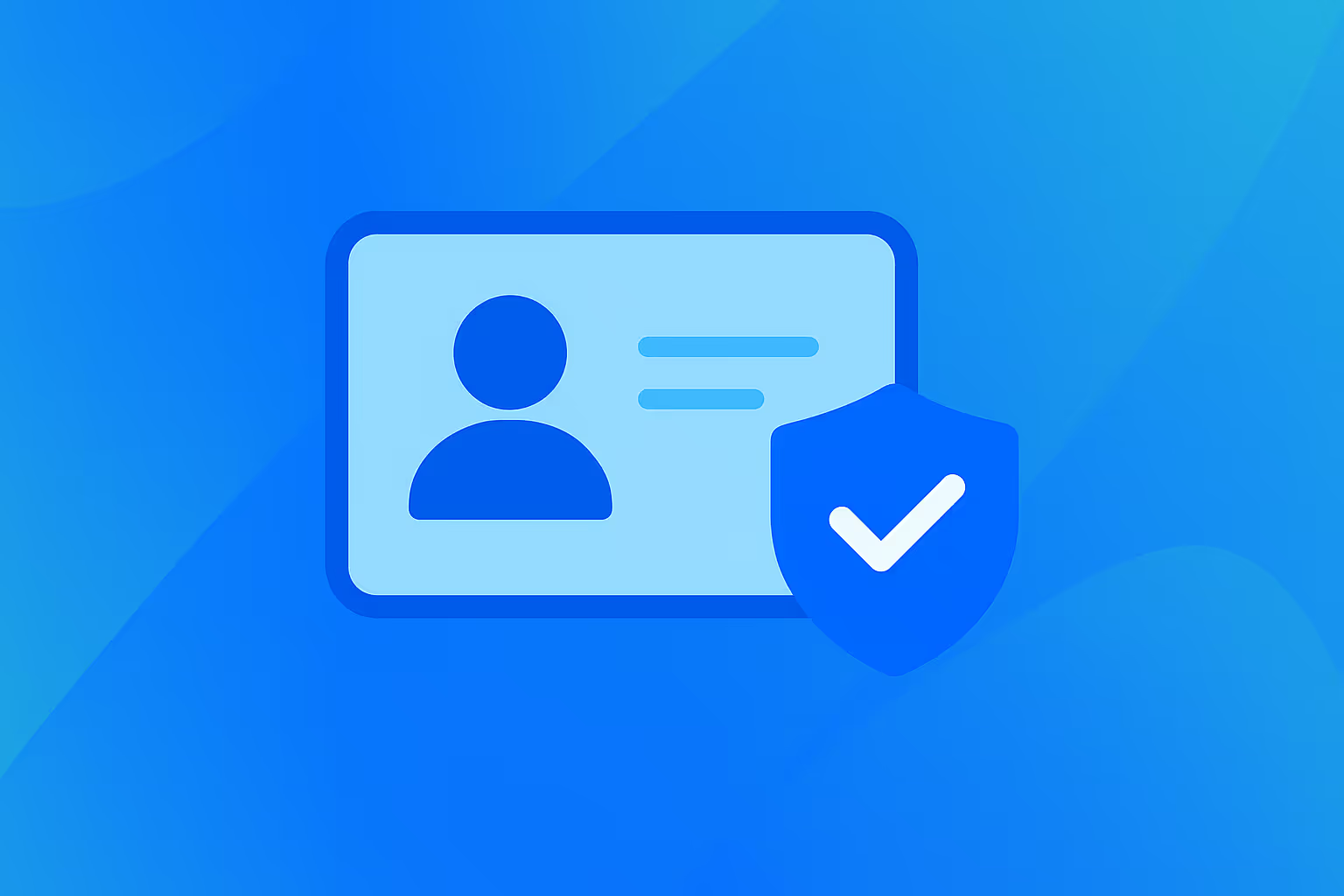Melhores dicas e truques do Google Docs: editar imagem, digitação por voz, enviar fax

O Google Docs é um processador de texto que permite aos usuários criar documentos, editar e colaborar facilmente com outras pessoas (se o acesso for concedido) e compartilhá-los com qualquer pessoa. O Google Docs é provavelmente um dos aplicativos mais usados fornecidos pelo Google e, embora você possa usá-lo diariamente, isso não significa que você esteja completamente familiarizado com todos os recursos deste serviço alternativo gratuito ao Microsoft Word.
Então, aqui estamos com uma lista das melhores dicas e truques do Google Docs para garantir que você aproveite ao máximo este aplicativo. Aqui estão algumas das coisas que você aprenderá, depois de ler essas dicas e truques: Use a digitação por voz para converter sua voz em texto, envie fax do Google Docs, edite imagens e aplique alguns filtros, insira equações e muito mais.
Quais são as dicas e truques do Google Docs?
Digitação por voz: Com este recurso interessante de voz para texto, basta falar o quanto quiser e ver quão precisa será a saída. Para ativar a digitação por voz com o idioma desejado, vá para Ferramentas, seguido pela opção Digitação por voz. Agora escolha o idioma, clique no botão Microfone e comece a falar.
A ferramenta Explorar: A ferramenta Explorar permite pesquisar e obter informações sobre qualquer texto dentro do seu documento, sem a necessidade de abrir uma nova guia. Basta destacar a palavra sobre a qual você deseja saber mais, clicar com o botão direito no texto destacado e, no menu aberto, clicar na opção Explorar. Uma barra lateral é aberta e você pode ler os resultados da pesquisa e navegar pelas imagens relacionadas.**Dica especial: A ferramenta Explorar também é útil para encontrar as imagens relacionadas ao seu texto destacado. É muito útil para adicionar imagens ao seu documento sem sair dele.
Envie fax gratuitamente: O Google Docs não vem com um aplicativo nativo para enviar fax. Mas o complemento Fax.Plus Google Docs traz funcionalidade para todos os documentos. Para começar, baixe e instale o complemento Fax.Plus para Google Docs gratuitamente, abra o complemento e espere a barra lateral carregar, conclua o processo de inscrição (se você já for um membro Fax.Plus, não precisa se registrar para uma nova conta). Agora você só precisa inserir o número de fax do destinatário, preparar o documento a ser enviado por fax e clicar no botão Enviar.
Salvar o documento como PDF: Se você precisar criar uma cópia do seu documento em formato PDF, vá para Arquivo > Fazer o download como > Documento PDF (.pdf) da lista para exportar seu documento para PDF. Como você pode ver na lista, existem alguns outros formatos de arquivo, incluindo Microsoft Word (.docx), Texto sem formatação (.txt), Publicação EPUB (.epub) e Formato Rich Text (.rtf).
Histórico de versões: O que você acha dessas dicas e truques do Google Docs até agora? Bem, vamos falar sobre o histórico de versões, que é muito usado quando há várias pessoas trabalhando em um único documento. Esse recurso maravilhoso do Google Docs permite que você volte no tempo e veja as versões mais antigas do seu documento. Também é útil quando você deseja rastrear as alterações de um determinado autor. Vá para Arquivo > Histórico de versões > Ver histórico de versões, e descubra o que aconteceu com seu documento ao longo do tempo.
Editar imagens: Existem diferentes maneiras de inserir uma imagem em seu documento, incluindo o upload de um computador, a adição de um URL e a pesquisa na web. Depois de inserir uma imagem, clique com o botão direito do mouse na imagem e clique no botão Opções de imagem. A partir desse menu de edição, você pode personalizar a transparência, o brilho e o contraste da imagem. Há também a opção de recolorir a imagem, recortar a imagem e adicionar uma borda com cor, estilo e espessura personalizados.